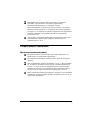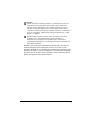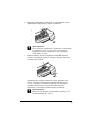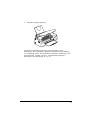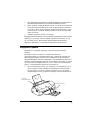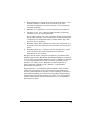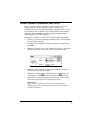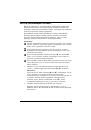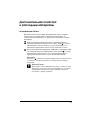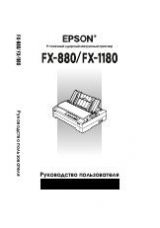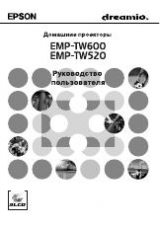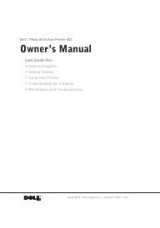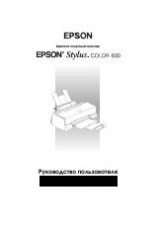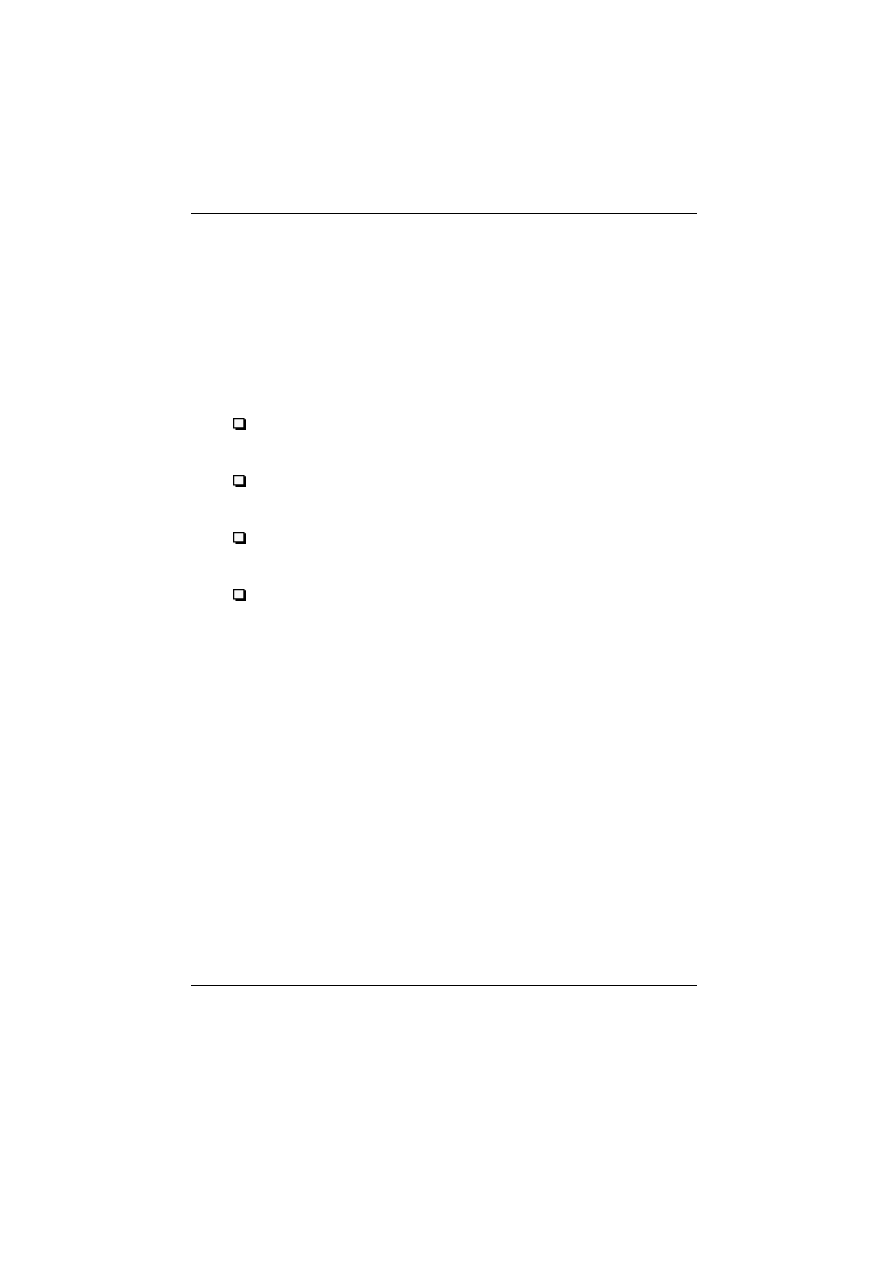
39
Чистка печатающей головки
Êîãäà âû îáíàðóæèòå, ÷òî îòïå÷àòàííîå èçîáðàæåíèå íåîæèäàííî
ïîáëåäíåëî èëè â íåì îòñóòñòâóþò òî÷êè, âû ìîæåòå ðåøèòü ýòè
ïðîáëåìû, ïðî÷èñòèâ ïå÷àòàþùóþ ãîëîâêó. Áëàãîäàðÿ ýòîé îïåðàöèè
ñîïëà áóäóò ïîäàâàòü ÷åðíèëà ïðàâèëüíî.
Ïå÷àòàþùóþ ãîëîâêó ìîæíî ïðî÷èùàòü èç âàøåãî êîìïüþòåðà ñ
ïîìîùüþ óòèëèòû Head Cleaning (×èñòêà ãîëîâêè), âõîäÿùåé â
êîìïëåêò ïðîãðàììíîãî îáåñïå÷åíèÿ ïðèíòåðà, ëèáî íà ñàìîì
ïðèíòåðå, ïîëüçóÿñü êíîïêàìè åãî ïàíåëè óïðàâëåíèÿ.
Ïðèìå÷àíèÿ:
×èñòêà ïå÷àòàþùåé ãîëîâêè ðàñõîäóåò êàê öâåòíûå, òàê è ÷åðíûå
÷åðíèëà. ×òîáû íå ïåðåâîäèòü ÷åðíèëà, ïðî÷èùàéòå ãîëîâêó òîëüêî
òîãäà, êîãäà óõóäøàåòñÿ êà÷åñòâî ïå÷àòè.
Ïîëüçóéòåñü óòèëèòîé ïðîâåðêè ñîïåë Nozzle Check, êîòîðàÿ
ïîäòâåðæäàåò íåîáõîäèìîñòü ÷èñòêè ïå÷àòàþùåé ãîëîâêè. Îíà
ñýêîíîìèò âàì ÷åðíèëà.
Êîãäà ìèãàåò èíäèêàòîð îòñóòñòâèÿ ÷åðíûõ
B
èëè öâåòíûõ
A
÷åðíèë, âû íå ñìîæåòå ÷èñòèòü ïå÷àòàþùóþ ãîëîâêó. Âíà÷àëå
çàìåíèòå ñîîòâåòñòâóþùèé êàðòðèäæ.
Íå çàïóñêàéòå óòèëèòó Head Cleaning (×èñòêà ãîëîâêè) èëè Nozzle
Check (Ïðîâåðêà ñîïåë) âî âðåìÿ ïå÷àòè; èíà÷å âàøè îòïå÷àòêè
áóäóò çàìàðàíû.
1.
Óáåäèòåñü â òîì, ÷òî ïðèíòåð âêëþ÷åí è ãîðèò èíäèêàòîð
P
(“Ñåòü”), à èíäèêàòîðû îòñóòñòâèÿ ÷åðíèë
B
è
A
ïîãàøåíû.
Ïðèìå÷àíèå:
Åñëè ìèãàåò èëè ãîðèò èíäèêàòîð
B
ëèáî
A
, ïå÷àòàþùóþ ãîëîâêó
íåëüçÿ ÷èñòèòü, à âû äîëæíû íà÷àòü ïðîöåäóðó çàìåíû
ñîîòâåòñòâóþùåãî êàðòðèäæà. Åñëè æå ïî êàêîé-ëèáî ïðè÷èíå âû
íå õîòèòå çàìåíÿòü ïóñòîé êàðòðèäæ â äàííûé ìîìåíò,
íàæìèòå êíîïêó ÷èñòêè ïå÷àòàþùåé ãîëîâêè
R
, ÷òîáû
âîçâðàòèòü ïå÷àòàþùóþ ãîëîâêó â åå èñõîäíîå ïîëîæåíèå.
2.
Óäåðæèòå íàæàòîé êíîïêó ÷èñòêè
T
òðè ñåêóíäû.
Ïðèíòåð çàïóñêàåò öèêë ÷èñòêè, è èíäèêàòîð
P
(“Ñåòü”)
íà÷èíàåò ìèãàòü. Íà îïåðàöèþ ÷èñòêè ãîëîâêè óõîäèò ïðèìåðíî
îäíà ìèíóòà.